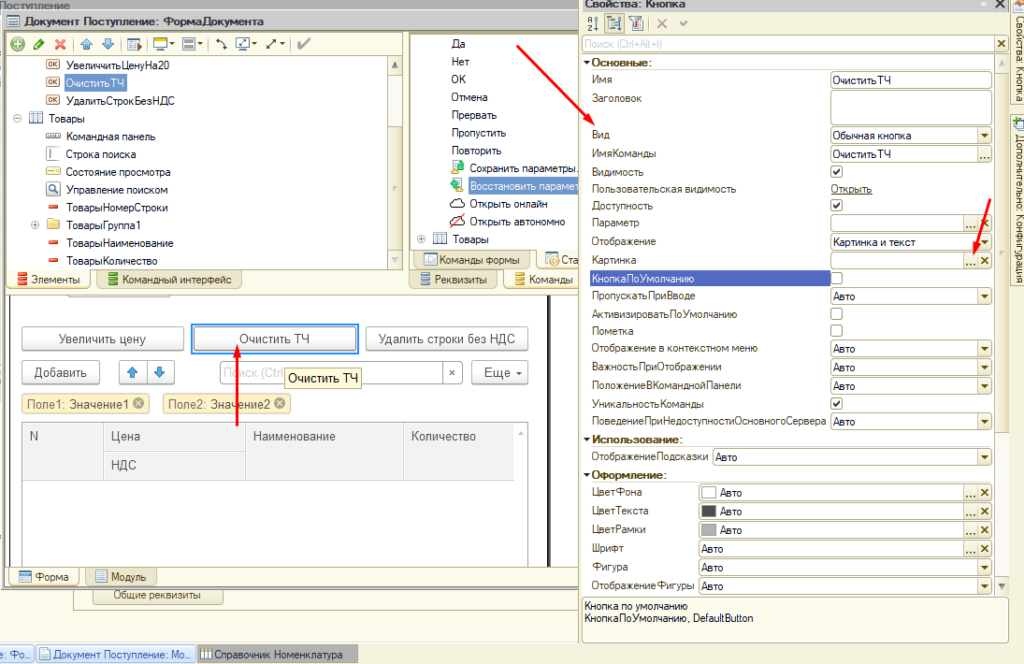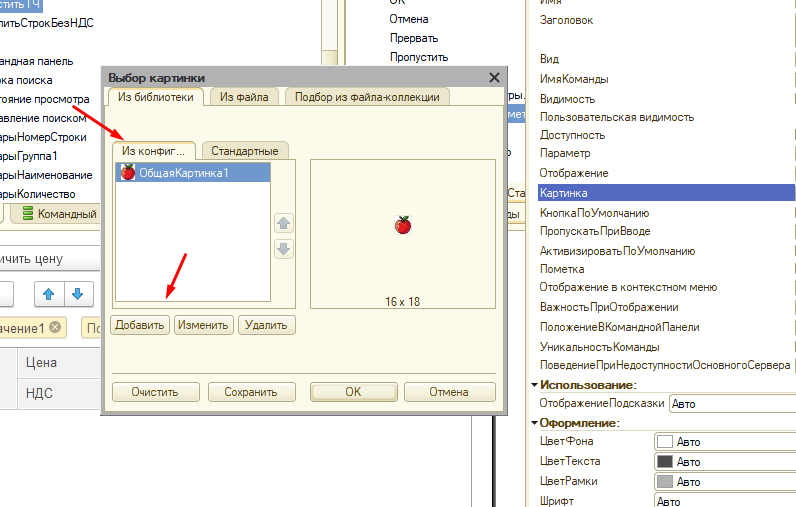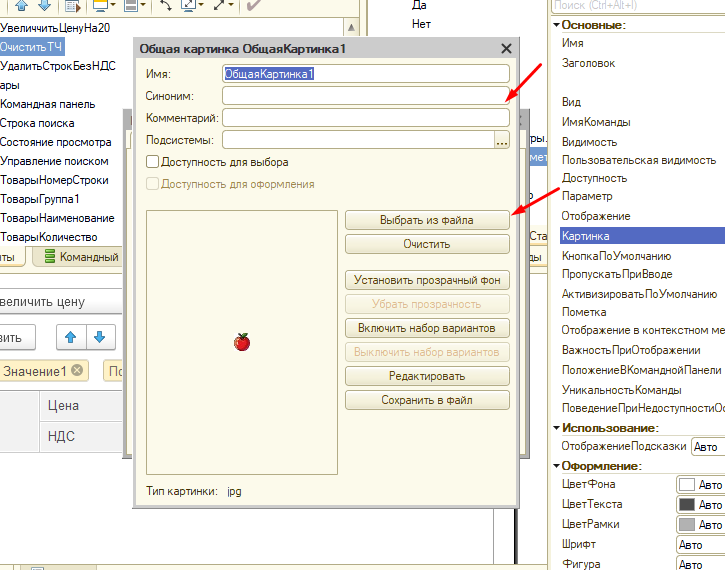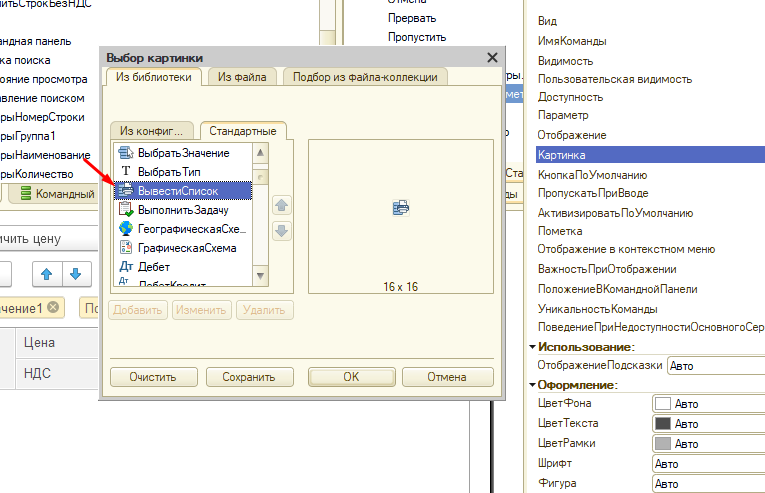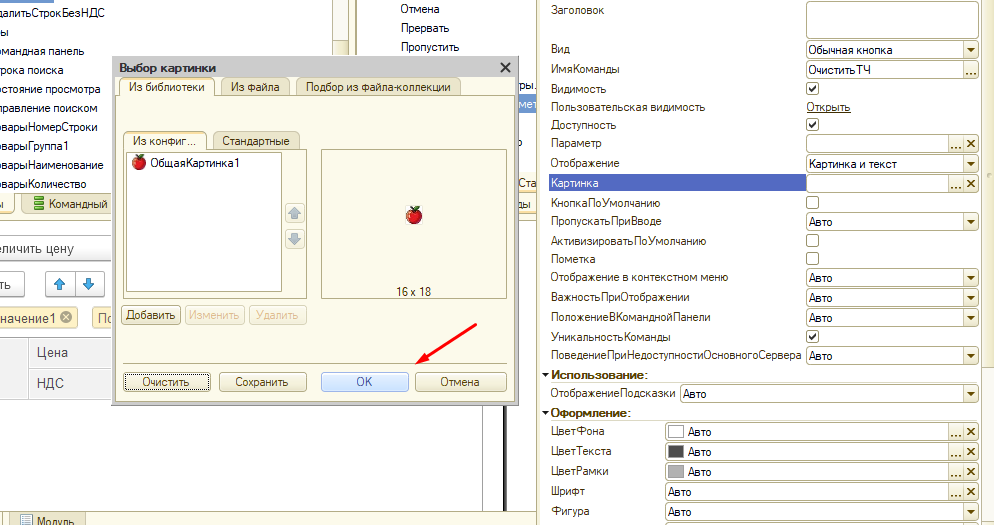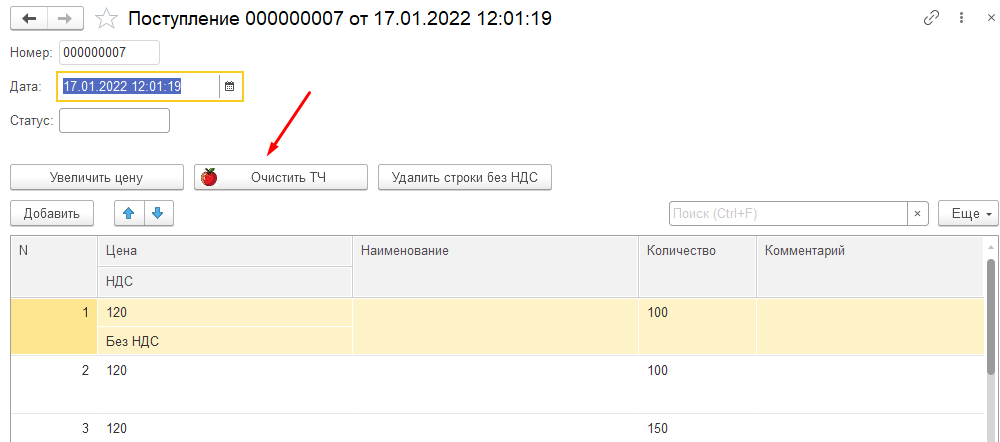Как установить картинку кнопки на форме в 1С
После добавления всех необходимый элементов и написания всего кода, необходимо настроить внешний вид формы. В первую очередь это касается расположения объектов на форме их группировка, а во вторую оформления. Например, можно очень детально настроить внешний вид кнопок, изменить их размер, цвет фона и самого текста, и многое другое. Сегодня рассмотрим добавление картинок на кнопки. Реализовать все это достаточно просто, один нюанс это размер самой картинки его необходимо будет подогнать. В интернете кстати можно найти готовые коллекции картинок для 1С.
Настройка картинки кнопки в 1С
Для того чтобы установить картинку кнопки необходимо в режиме конфигуратора открыть свойства нужной кнопки. В открывшемся окне в разделе «Основные» ищем пункт «Картинка». Чуть выше можно выбрать что отображать текст, картинку или и то и другое.
При необходимости можно добавить свою картинку, для этого нажимаем «Добавить».
И заполняем необходимые поля, как минимум «Имя», это в дальнейшем облегчит поиска загруженной картинки.
В 1С есть стандартные картинки для кнопок, их достаточно много, поэтому можно попробовать подобрать что-то из них.
Сохраняем настройки и обновляем конфигурацию.
Вот таким образом все это будет выглядеть в режиме 1С Предприятия.
Картинки позволяют уменьшить размер кнопок, например вместо кнопки с надписью «Добавить» можно просто установить картинку со значком «+». Таким образом на форме или например в какой либо группе размещается намного больше кнопок.